现代科技的发展使得电脑和手机成为我们生活中不可或缺的工具,我们常常会遇到需要将电脑中的照片传输到手机上的情况。为了实现这一目的,最常用的方法之一是通过USB连接电脑和手机。通过这个快捷的方式,我们可以轻松地将电脑中的照片传输到手机上,方便随时随地浏览和分享。接下来让我们来了解一下具体的操作步骤,以便更好地掌握如何通过USB将电脑中的照片传输到手机上。
如何通过USB将电脑中的照片传输到手机上
具体方法:
1通过数据线将手机与电脑连接 2在电脑中能够看到所连接的手机设备了
2在电脑中能够看到所连接的手机设备了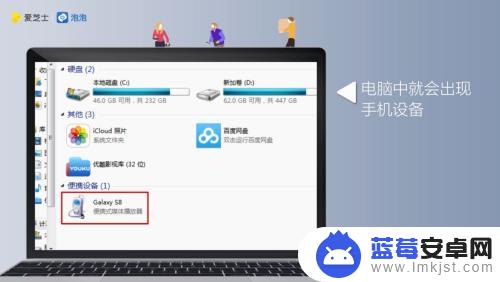 3手机上也会出现“是否允许访问手机数据”的对话窗口,点击“允许”
3手机上也会出现“是否允许访问手机数据”的对话窗口,点击“允许” 4在电脑中,会弹出手机文件夹
4在电脑中,会弹出手机文件夹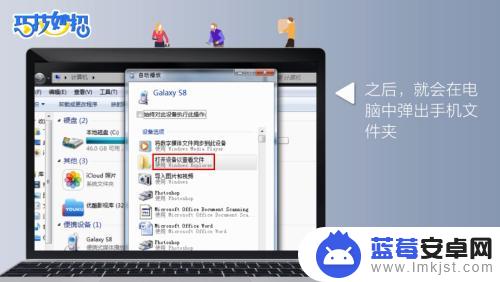 5双击进入手机文件夹
5双击进入手机文件夹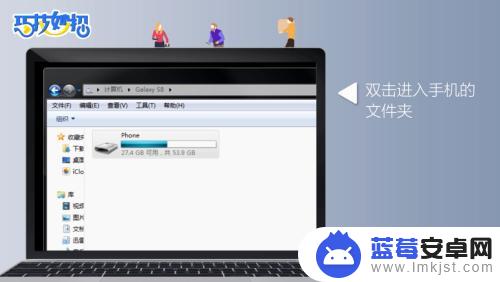 6找到手机文件夹中的“DCIM”文件夹,这个文件夹就是手机存放照片的地方,双击打开该文件夹
6找到手机文件夹中的“DCIM”文件夹,这个文件夹就是手机存放照片的地方,双击打开该文件夹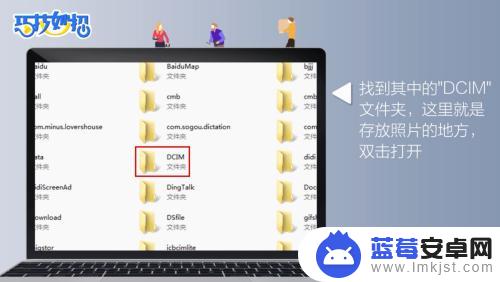 7在电脑中,选择你要存入手机的照片,直接复制粘贴到手机的“DCIM”文件夹中即可,或者直接将照片拉进手机的“DCIM”文件夹中
7在电脑中,选择你要存入手机的照片,直接复制粘贴到手机的“DCIM”文件夹中即可,或者直接将照片拉进手机的“DCIM”文件夹中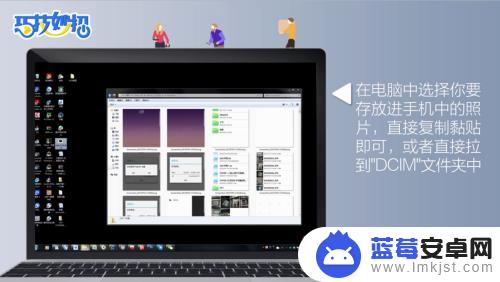 8这样,电脑中的照片也就成功添加到手机上了
8这样,电脑中的照片也就成功添加到手机上了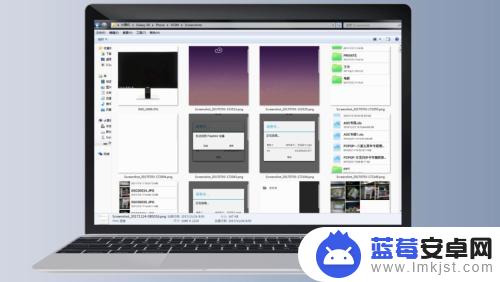
以上就是如何将电脑中的照片传输到手机的全部内容,如果遇到此类问题,您可以按照本文的步骤进行解决,非常简单快捷,一步到位。












